目の疲れも解決!モニターライトを導入してみよう

こんにちは!
黒音( @kuronepc )です。
PC作業で、目の疲れに悩まされていませんか?
私は1日12時間以上のデスクワークや深夜作業もあり、目の疲れに悩まされていました。
その悩みを解決してくれたガジェットが、 モニターライト( スクリーンバー ) です。
本記事では、
- モニターライトを使う4つのメリット
- モニターライト選びの5つの注意点
- BenQScreenBarをオススメする理由
を紹介します。
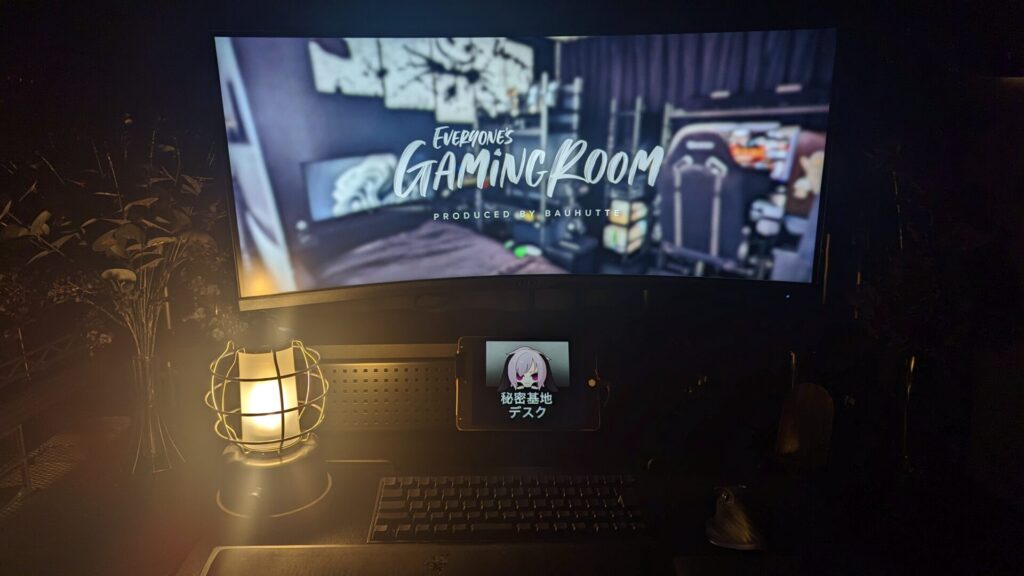
デスク周りを明るくする照明器具に、間接照明を思い浮かべる方もいるのではないでしょうか。
間接照明はオシャレな空間演出や、スポットで好きな箇所を明るくすることができるなどのメリットがある一方、モニターの明かりとして使用すると課題もあります。
- モニター全体を均一に明るくできない
- モニターに照明の光が映り込む
- 光が直接目に入ってしまう
- 光の方向によって手の影ができ、作業の邪魔になる
- 設置スペースが必要
- 照度が低いと、モニターと周囲の輝度差を減らすことができず、目が疲れる
でも、モニターライトを使うとこれらの課題は全て解決するよ!
環境に合わせたオススメのモニターライト選びの記事はこちら

モニターライトとは
モニターライトはその名の通り モニター周りの作業環境を快適にするために作られたライト です。
起源は2017年。モニターの上に置くライトという概念で、BenQが発明した製品だよ!
モニターライトを使う4つのメリット
暗い環境の中、PC作業をする際に問題となるのは大きく2つ。
- モニターと周囲の輝度差で 目が疲労 する
- モニターに 光が映り込み 、ストレスの原因になる
この問題を解決できるのが、モニターライトです。
- モニター周りの明るさを最適にし、 目の疲れを軽減 する
- PC作業に適した 光の角度
- 光を調整 できる
- デッドスペースを有効活用 できる
それぞれ詳しく解説していきます。
モニター周りの明るさを最適にし、目の疲れを軽減する
モニターが放つ光( 輝度 )と周囲の明るさ( 照度 )の差が大きいほど、目が疲れやすくなります。
モニターライトを使用することで、輝度と照度の差を減らし 目の疲れを軽減 することができます。さらに、デスク上を最適な照度にし、キーボードの入力や読み書きなど、手元での作業が快適に行えます。

PC作業に適した光の角度
モニターライトは奥から手前に向かって光が差します。
この光の角度によって、作業環境がより快適になります。
- 光が直接目に入らない
- モニターに光が反射しない
- 影が手前になることで、作業中手の影が邪魔にならない

光を調整できる
【30秒ショート動画】明るさ・色温度・自動調光
モニターライトは、以下の設定ができる製品があります。
- 照度(明るさ)
- 色温度
- 自動調光
作業に合わせた色温度
色温度を調整することで、作業に適した環境づくりも行えます。
| 色温度 | 寒色系 | 暖色系 |
|---|---|---|
| 作業例 | 勉強 / 仕事 / リモート会議 | 休憩 / 読書 / 映画鑑賞 |
| 効果 | ✔ 集中力アップ ✔ 時間の流れが短く感じる ✔ 食欲を抑えやすい ✔ 体感温度を下げる | ✔ リラックスできる ✔ 時間の流れをゆっくり感じる ✔ 写真映えしやすい ✔ 体感温度を上げる |
| 比較写真 |  |  |
「目に優しい環境になれば問題ない」という方は、ボタン1つで明るさを調整できる 自動調光 機能付きの製品を選ぶことをオススメします。
BenQの ScreenBarHalo は、周りの明るさに応じて 常に最適な明るさに自動調整する 機能が備わっています。

デッドスペースを有効活用できる
モニターライトは、モニターの上に乗せて設置します。
そのため、デスクを広く使用することができます。

こちらの写真のBenQは、クリップ式の設置方法。
重力を利用して、『簡単』かつ『安定』して設置できる 特許技術 です。
モニターライトを選ぶときの注意点
モニターライトは
- モニターライトに欲しい4つの機能
- 設置するモニターに対応しているか
を確認して選びましょう。
モニターライトに欲しい4つの機能
モニターライトとしてのメリットを発揮するためにほしい機能は、以下の4つです。
- 机上の照度を500ルクスにできる
- モニターライトの光が、モニターに反射しない
- モニターライトの光が、直接目に入らない
- 照度・色温度の調整ができる
設置するモニターに対応しているか
モニターライトの購入前に、設置するモニターに対して以下の3点が対応しているか確認しましょう。
- モニターの厚み
- モニターのベゼル
- 湾曲モニター
ベゼルレスモニターの場合、モニターライトのフック部分が干渉して、液晶を傷つける恐れがあります。
参考例として、私の使用しているモニターは、厚み約3.5cm、ベゼルレス、ウルトラワイドの湾曲モニターです。
癖の強いモニターですが、モニターライトは、BenQScreenBarHaloで問題なく使用することができています。

BenQScreenBarHaloは、幅広い厚みに対応し、照度範囲も広く、ベゼルレスモニターに使用しても傷がつきにくい材質。
さらに、湾曲モニター対応となっているので、こちらの製品を採用しました。
オススメのモニターライト
私がオススメするモニターライトは、BenQScreenBarシリーズです。
実際、3種類全て購入し、使用しているほど気に入っています。

BenQScreenBarのをオススメする理由
- 充実した機能
- 特許技術
- 『安全』かつ『安心』できる製品
充実した機能
BenQScreenBarの全製品に、これらの機能が備わっています。
- 机上の照度を500ルクスにする
- モニターライトの光が、モニターに反射しない(映り込まない)
- モニターライトの光が視界に入らない設計
- 好みの色温度、輝度に調整。また、自動調整可能
- 特許技術のクリップ式で、簡単かつ重力による安定した設置
特許技術
BenQは以下技術が『特許出願中』または『特許取得済み』になっています。
- 最適な照明環境(500ルクス)に自動調整
- 独自の光学デザイン
※ LED技術で、モニターへの光反射を抑え、光が目に入らない - クリップ式の簡単設置方法
『安全』かつ『安心』できる製品
- 国内正規品
- 1年間の保証(無償修理・交換)付き
- ブルーライトなし認証取得
- フリッカーフリー認証取得
LEDは通常ブルーライトを含みます。
しかし、BenQScreenBarシリーズは、国際安全規格に適合(IEC/TR62778のブルーライトハザードの評価に合格)した安全な製品です。
環境別のオススメモニターライト
| 種類 | こんな人にオススメ! |
|---|---|
| ScreenBar 無印(本体タッチ) | |
 |
モノ( コントローラー )を増やしたくない |
| ScreenBar Plus(有線コントローラー) | |
 |
直感で操作しやすい コントローラーを選びたい コントローラーの 配置を変えない スタンダード なデスク環境 |
| ScreenBar Halo(無線コントローラー) | |
 |
湾曲モニター を使用中、または今後購入予定がある 2枚以上のモニター にスクリーンバーを設置したい バックライトで 背面の雰囲気も演出 したい バックライトで 目の負担 をさらに緩和したい コントローラーを自由に設置したい |
3つのモニターライトを実際に使用して、比較した記事もあるので、参考にどうぞ!
- 環境に合わせたオススメのモニターライト選び
- モニターライト3製品のスペック比較
- モニターライトそれぞれの強みと注意点

まとめ
今回は『 暗所でのPC作業で目の疲れに悩まされている方 』向けに記事を書きました。
モニターライトを使うとこれらのメリットがあります。
- モニター周りの明るさを最適にし、 目の疲れを軽減 する
- PC作業に適した 光の角度
- 光を調整 できる
- デッドスペースを有効活用 できる
暗い環境で作業する私にとって、モニターライトは必需品。
同じような環境で作業されている方には是非オススメしたい製品です。
それでは、 快適デスク 生活を!




本記事との関連用語
| 用語 | 解説 |
|---|---|
| モニターライト (スクリーンバー) | モニターの上に置くライト。 2017年にBenQが発明した製品。 |
| ベゼル | モニターの枠部分 |
| ベゼルレス | 別名をフレームレス モニターの枠部分がほとんどないこと |
| デュアルモニター | 1台のPCに2つのモニターを接続した環境のこと |
| 輝度 | ディスプレイなどの明るさ 単位はカンデラ毎平方メートル(cd/㎡) |
| 照度 | 物体を照らす明るさ 単位はルクス(lx) |
| 色温度 | 太陽光や自然光など光の色 単位は単位はケルビン(K) |
| 寒色系 | 寒い印象を与える色(青、青緑、青紫、菫色、藤色など) |
| 暖色系 | 温かい印象を与える色(赤、黄色、オレンジ色など) |
| 自動調光 | 自動で光の明るさを調整する機能 |
| グレア | 不快なまぶしさ |
| 直接グレア | 高輝度な光源を直接見た時のグレア |
| 間接グレア | ディスプレイごしに、照明や太陽を間接的に見た時のグレア |
| VDT | Visual Display Terminalsの略 PC作業環境のこと |






















